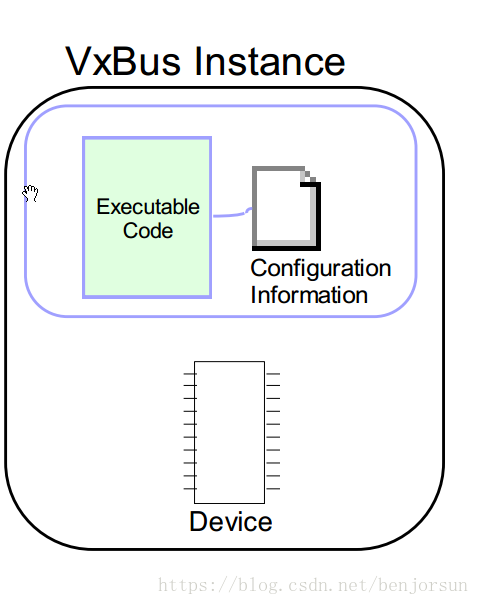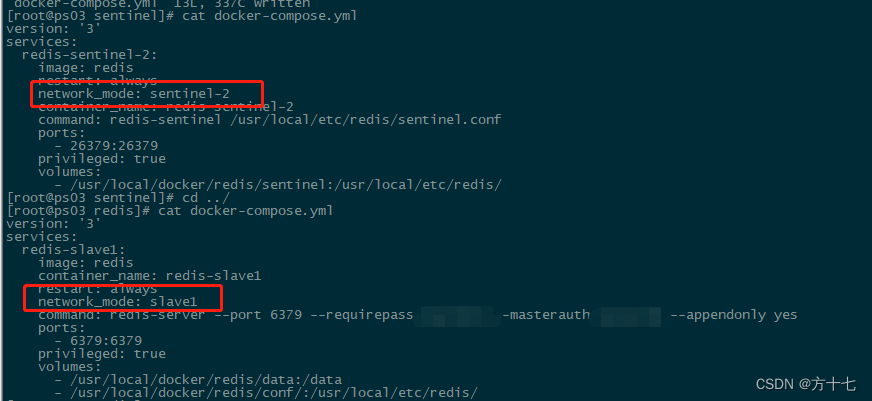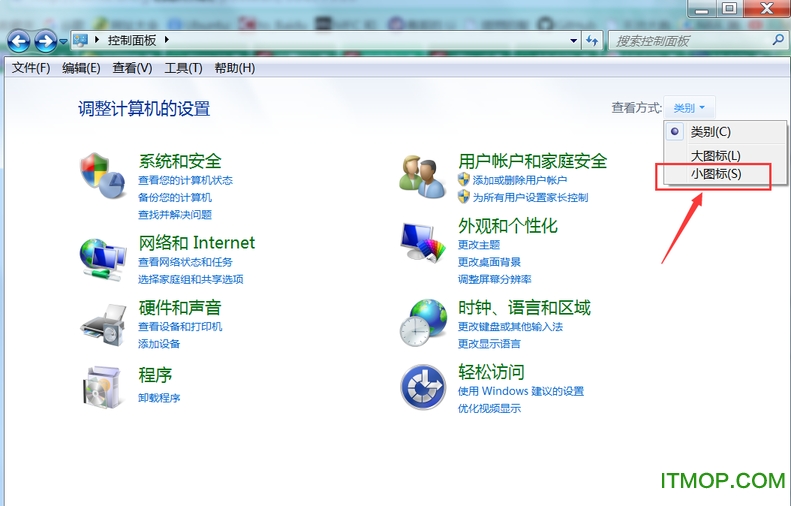ip共享打印机怎么设置
打印机是计算机的输出设备之一,用于将计算机处理结果打印在相关介质上。有关共享打印机设置办法,欢迎大家一起来借鉴一下!
一、在带有打印机的电脑上,将打印机共享出去
1、首先,确认与共享打印机相连的处于开机状态,而且已经安装过打印机驱动程序,并且可实现正常打印,对于驱动安装在这里就不讲述了。(本次实际操作的的两台电脑使用的均为Windows XP专业版操作系统)
2、共享打印机实际操作。我们以佳能PIXMA MP145多功能一体机(隶属于Canon MP 140系列中的一款)为例说明,这是一款不具备网络功能的一体机,但是,通过连接一台电脑后,然后做相应的设置后能实现共享打印。 ① 在带有打印机的电脑上进行以下操作: 进入开始----直接找到打印机和传真,直接进入即可,如下图:
如果在开始菜单中没有找到打印机和传真入口,可以进入开始--设置---控制面板中找到。 ②,进入到打印机与传真中心如下图所示:
打印机与传真中心对打印机设置共享
之后在打印机上由键单击-- 选择 共享 如上图,之后进入如下打印机共享操作界面。
设置共享打印机机名称
如上图所示,点击“共享这台打印机”,并起一个共享名“lichaoMP140”,然后点击“确定”按键,之后我们将回到打印机与传真中心,如下图:
打印机共享设置完成
从上图中我们可以看到打印机图标上多了一个手拖标,这时候说明我们的打印机共享设置已经成功了。 设置到这里,基本上关于打印机共享使用已经设置到了一半,接下来我们要做的是如何在局域网内别的电脑能够找到打印机,并且能够使用共享出的打印机。
二、局域网内其它电脑如何找到共享打印机并使用<